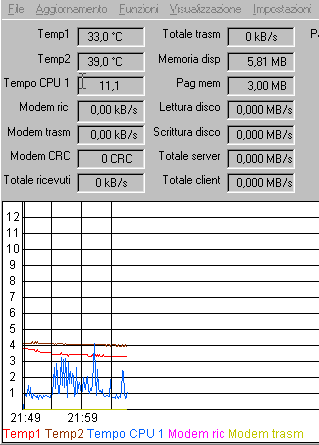
Come raffreddare il processore tramite software
Cpucool è un programma che
permette di ottimizzare la memoria, di cambiare la frequenza di clock della cpu, di
chiudere windows tramite combinazioni di tasti, di visualizzare voltaggio e velocità
della scheda madre e molte altre cose.
Premessa
In questa
guida troverai informazioni sul programma Cpucool 7.1.1, noto programma per
controllare lo stato della cpu, ti raccomando di usare con cautela
questo programma perchè si tratta sempre di un benchmark, e sono cose molto
delicate, nella speranza di aver fatto cosa utile nello scrivere questa guida mi congedo
da te augurandoti buon lavoro and happy learning! Sono gradite collaborazioni e
suggerimenti.
Il software CpuCool
Questo
programma consente di raffreddare la CPU del computer sfruttando l'istruzione 'HALT' da ambiente
Windows. E' ottimizzato per le schede madri LX/BX chipset (Intel PIIX4), ALI
Aladdin V, Via MVP3, e SIS 5595, su sistemi Windows. Visualizza le
temperature della piastra madre, la velocita' della ventola, le tensioni dei circuiti, ed
i valori programmati nel E2PROM della SDRAM. E' in grado di ottimizzare la memoria. Il
programma opera nella System Tray, ed e' inoltre possibile arrestare il programma con una
singola combinazione di tasti e variare la frequenza della CPU utilizzando la funzione
FrontSideBus. E' supportata la lingua italiana.
Compatibilità:
Windows 98, Windows XP, Windows ME, Windows 95, Windows 2000, Windows NT
Dimensioni: MB 25,58
Sito del software: http://www.podien.de/
Versione Shareware Scarica qui il
programma
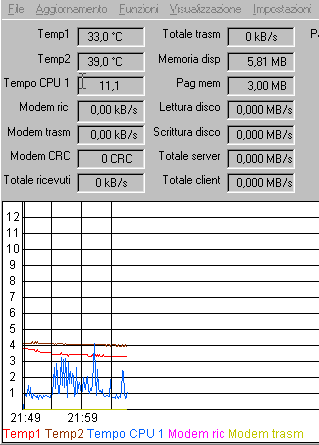
Le funzioni del Menù File
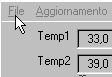
Nel menu File possiamo salvare le impostazioni che abbiamo stabilito per il programma,
clicchiamo su Salva impostazioni, possiamo anche salvare le impostazioni in un file che
sarà salvato in *.cgf, allo scopo clicchiamo su salva le impostazioni in un file. Un
amico che utilizza la nostra stessa versione potrà esportare in una nostra cartella il
suo file delle impostazioni e noi scegliamo carica impostazioni da un file. Il programma
crea un registro di tutte le sue procedure di controllo attraverso un log file, scegliamo
configura il registro degli eventi, da qui possiamo fare in modo che il programma
all'avvio inizi la registrazione, dobbiamo scegliere la prima voce"avvia la
registrazione degli eventi all'avvio di cpucool", possiamo lasciare le altre voci
inalterate. Possiamo salvare con un nome da noi scelto il log file quindi clicchiamo su
salva con nome registro degli eventi. Quando vogliamo avviare la registrazione degli
eventi lo facciamo con l'opzione "avvia la registrazione degli eventi", per
interromperla clicchiamo sull'opzione relativa.
Aggiornamento
In questo menu possiamo impostare ogni quanti secondi il programma dovrà aggiornare le
informazioni di sistema.
Funzioni
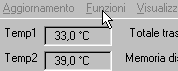
Scegliamo la voce Raffeddamento del processore, vi compare una finestra, nella scheda Generale spuntate la voce
"attiva raffreddamento"e sotto impostate su 90% per 45. Nella scheda
"arresto del sistema" spuntate la prima opzione, poi sotto dalla casella di
riepligo scegliete temp1 e alla destra inserite il valore 70, così se supera 70 possiamo
poi scegliere sotto cosa deve fare il programma.Vi avverto che c'è anche temp2, scegliete
la prima. Sotto potete scegliere di chiudere windows senza che vi compaiano messaggi
oppure senza salvare i lavori in corso. Possiamo forzare il
raffreddamento della cpu quando si tocca una soglia di temperatura, nella scheda Raffreddamento forzato spuntate la prima opzione, nella
seconda scegliete temp1 e a lato 70,sotto spuntate l'opzione. Nella scheda Raffreddamento
cpu spuntiamo la prima opzione, sotto scegliamo sempre temp1 e poi 70, questo se la
temperatura supera un certo limite, quando poi ha raggiunto invece un limite inferiore
possiamo impostare il programma per fargli interrompere il raffreddamento dato che non
serve se la temperatura è bassa. Spuntiamo l'opzione poi scegliamo temp1 e 60. Nella
scheda FSB(front side bus)spuntate la prima opzione, poi nella casella di riepilogo
scegliete temp1 lasciate il valore 70 e nell'altra casella scegliete la seconda voce FSB :
83.3 MHz PCI : 33.3 MHz, cioè stiamo cambiando la frequenza di bus.Quando la temperatura
scende al di sotto di un livello facciamo tornare tutto come prima,sotto lasciate 20.
Cpucool
è un programma che permette di ottimizzare la memoria, di cambiare la frequenza di clock
della cpu, di chiudere windows tramite combinazioni di tasti, di visualizzare voltaggio e
velocità della scheda madre e molte altre cose.
Arresto del sistema tramite tasti di scelta rapida
Clicchiamo sull'opzione, vi compare questa finestra
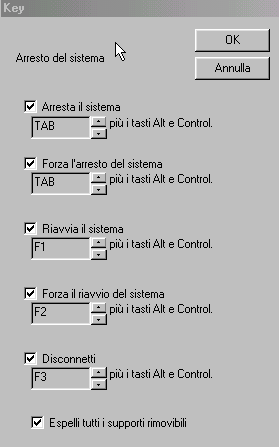
non spiego le funzioni perchè sono intuibili, io vi suggerisco di scegliere come in figura, poi potete anche fare diversamente. Adesso nel menu funzioni scegliamo Gestione della memoria di windows, spuntate la prima voce in alto e lasciate sotto i tre valori, in pratica quando la memoria è insufficiente e va sotto a 13 mb, se per dieci secondi non ci sono attività vengono liberati 32 mb. Spuntate la seconda opzione a lato e lasciate anche qui i valori che ci sono. Nel menu Funzioni scegliete la voce limitazione di voltaggi, adesso in figura potete impostare il valore massimo e minimo della temperatura
Visualizzazione
Nel menu Visualizzazione scegliete finestra system try e poi generale, ora qui potete
impostare cosa volete che compaia nella finestra del programma, cioè i valori di
misurazione che volete siano visibili, impostate come in figura:
Valori numerici
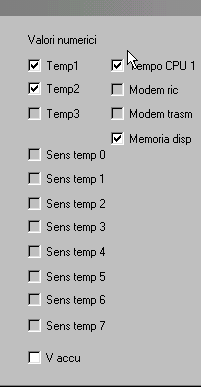
Grafico a barre
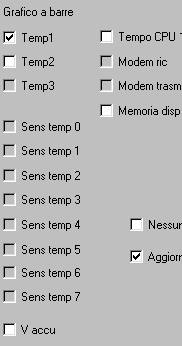
potete impostare anche il tipo di carattere. Potete stabilire anche le informazioni come devono essere visualizzate quando riducete il programma ad icona, andate su finestra ridotta e scegliete grafico a barre, adesso fate anche qui le vostre scelte, provate adesso a cliccare su finestra ridotta sull'interfaccia alla destra del programma. Potete anche personalizzare i colori del grafico, per esempio dal menu visualizzazione scegliete "scelta dei colori" poi cliccate su ogni voce che vi interessa e vi compare la tavolozza dei colori, fate le vostre scelte. Adesso andate in impostazioni e scegliete avvio di cpucool, e scegliete mostra finestra principale. Adesso scegliete configurazione per esecuzione dei giochi, dalla finestra che compare scegliete le prime tre voci a sinistra e le prime tre a destra, in pratica quando si gioca è ovvio che un pò tutti i valori sono alti perchè si sfrutta l'hardware più a fondo, quindi quando voi scegliete dal system try la voce avvia gioco, le impostazioni che avete scelto vengono attivate.
Buon Divertimento!!!

Questo/a opera è pubblicato sotto una
Licenza Creative Commons.